1、 打开wps文字如图,点击+号,新建文档,如图
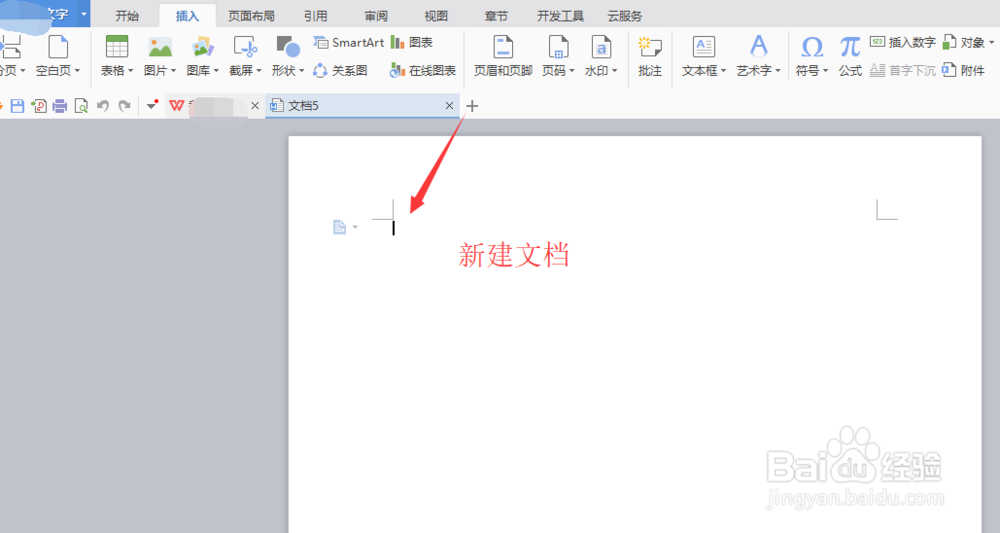
2、 点击图示【插入】->【形状】->【矩形】,并在文档中点击鼠标拖拽,绘制矩形
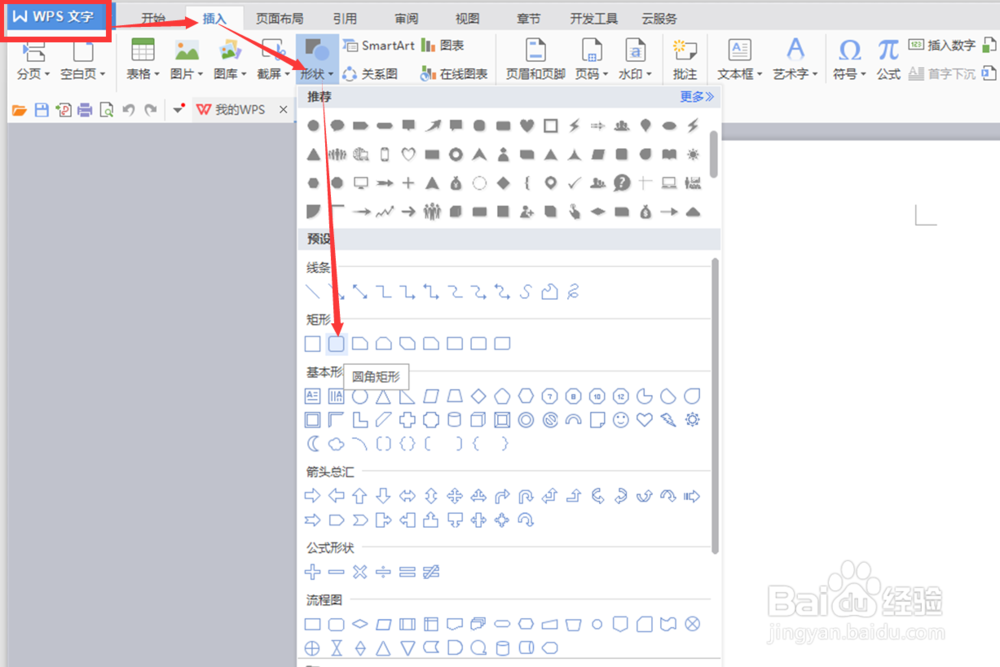
3、 在绘制好的图形上鼠标右键,选择编辑顶点,如图所示
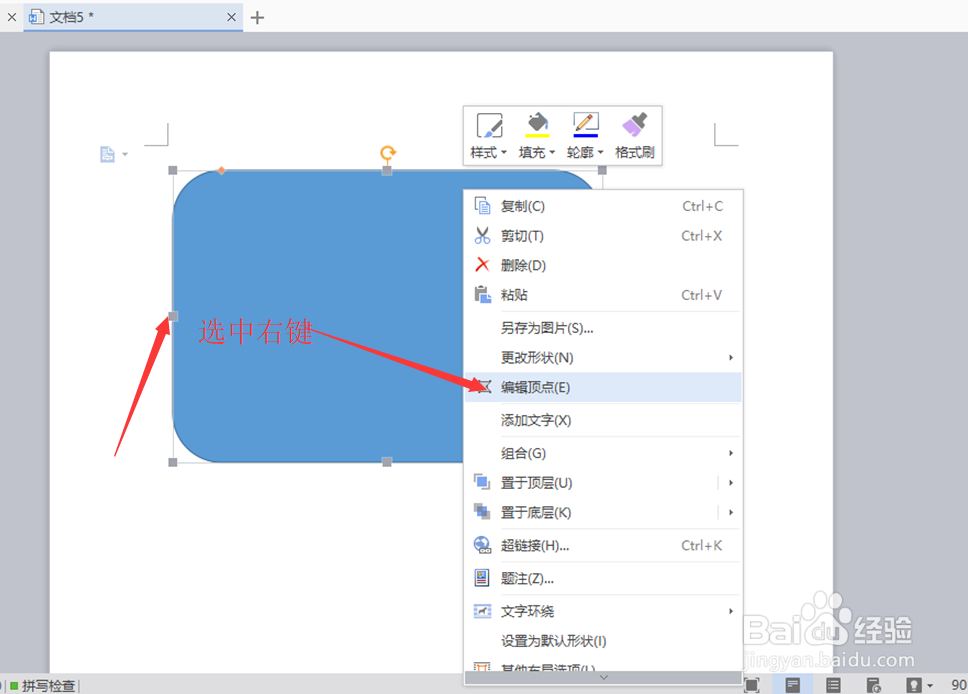
4、 选中图形的一个顶点并拖拽,效果如下图

5、 拖拽后松开鼠标后的效果如下所示
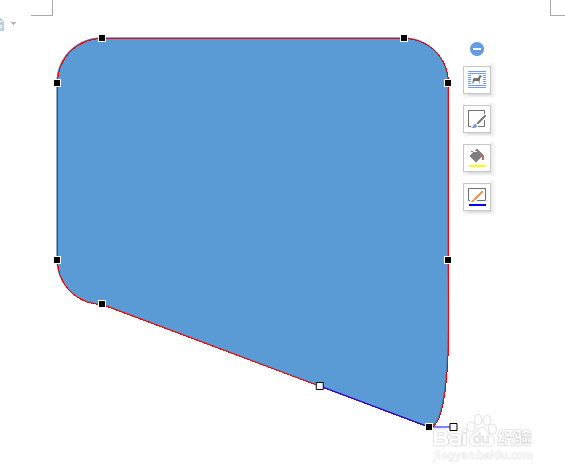
6、 同样,在wps演示、word和ppt中同样的操作,效果如下图


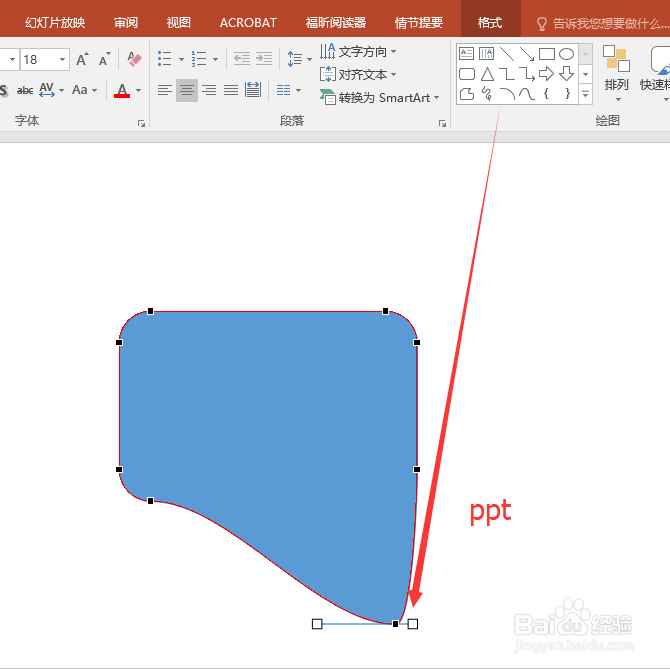
7、如果您觉得有用,记得在下方点击投票、点衙吧拊路赞、关注、留言,小编会定期奉上更多的惊喜哦,您的支持才是小编继续努力的动力,么么哒。

时间:2024-10-12 04:27:36
1、 打开wps文字如图,点击+号,新建文档,如图
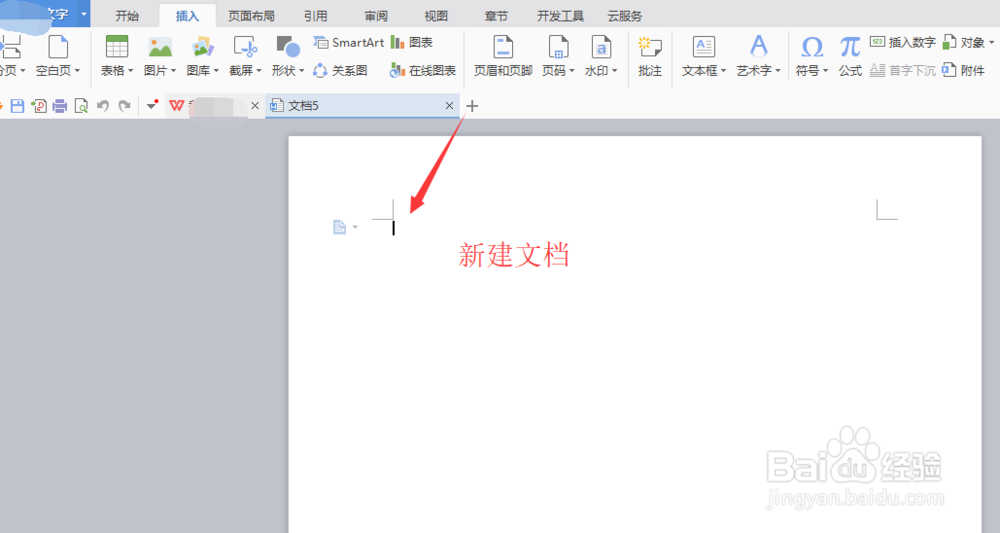
2、 点击图示【插入】->【形状】->【矩形】,并在文档中点击鼠标拖拽,绘制矩形
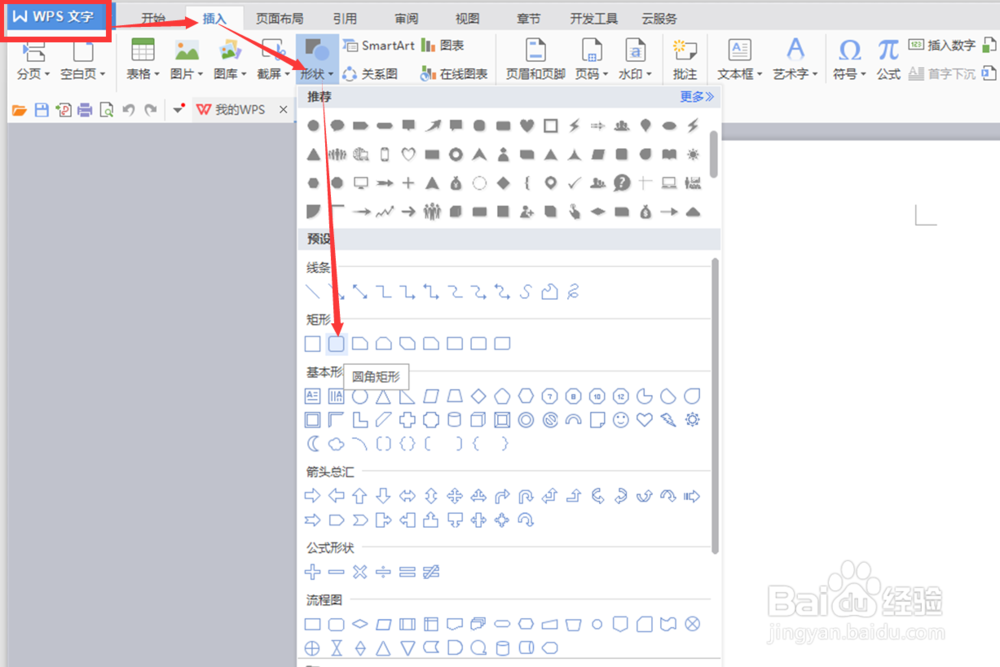
3、 在绘制好的图形上鼠标右键,选择编辑顶点,如图所示
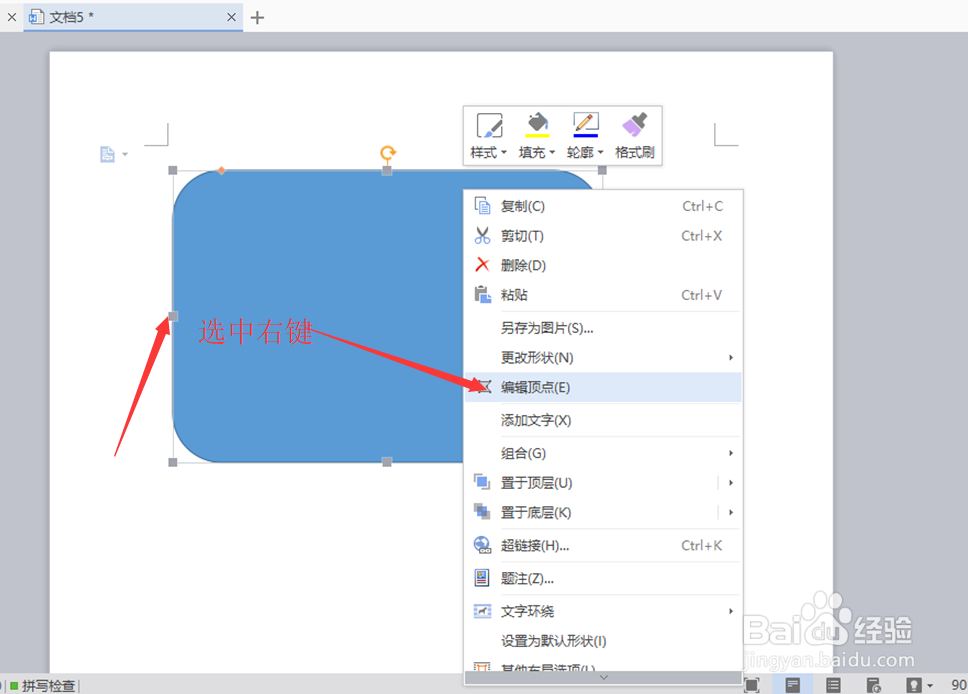
4、 选中图形的一个顶点并拖拽,效果如下图

5、 拖拽后松开鼠标后的效果如下所示
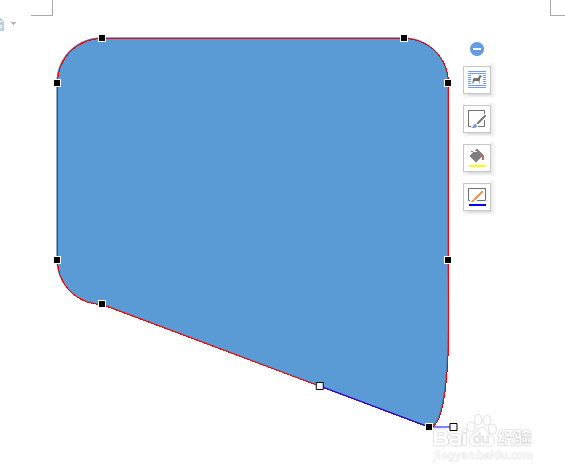
6、 同样,在wps演示、word和ppt中同样的操作,效果如下图


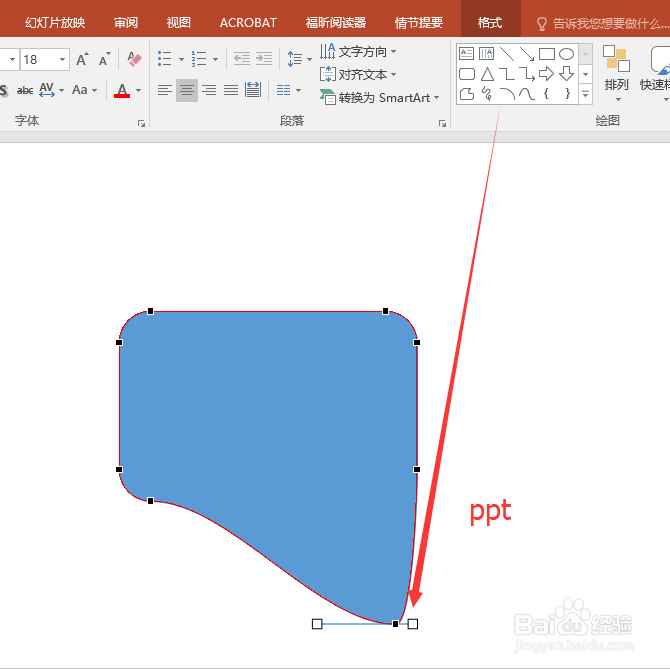
7、如果您觉得有用,记得在下方点击投票、点衙吧拊路赞、关注、留言,小编会定期奉上更多的惊喜哦,您的支持才是小编继续努力的动力,么么哒。

